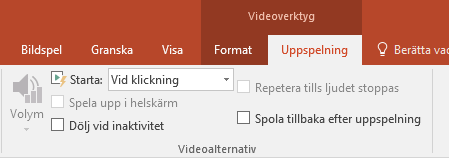Du kan infoga en onlinevideo i PowerPoint 2013 och sedan spela upp den under presentationen.
Videon spelas upp direkt från webbsidan och den har kontroller över denna webbsida för att spela upp, pausa och så vidare. Funktionerna uppspelning (Tona, bokmärke, Beskär och så vidare) i PowerPoint gäller inte i onlinevideoklipp.
Eftersom videon ligger på en webbplats snarare än direkt i presentationen måste du vara ansluten till Internet för att det ska gå att spela upp videon.
Obs!: Om du vill använda den här funktionen måste du använda skrivbordsversionen av PowerPoint 2013 och ha Office-uppdateringar för april 2014 installerade, samt använda IE 9 (MS12-037), IE10 eller senare (rekommenderas). Du kan visa en komplett lista över krav och format som stöds.
Söka efter YouTube-videon med namn
-
Markera bilden där du vill lägga till videon.
-
Klicka på Video > Onlinevideo på fliken Infoga.
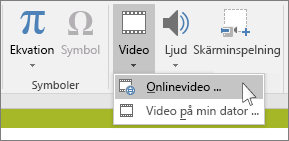
-
I rutan Sök på YouTube skriver du namnet på den video du vill infoga och trycker på Enter.
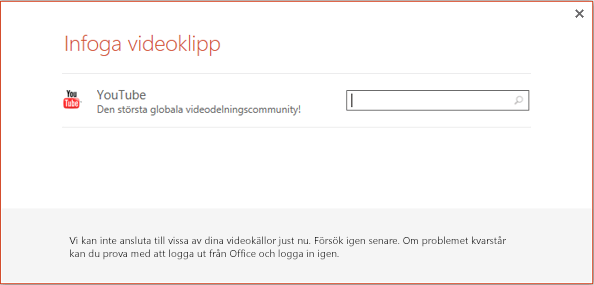
-
Markera videon i sökresultatet och klicka på Infoga.
-
En videorektangel placeras på bilden, som du kan flytta och ändra storlek på som du vill. Om du vill förhandsgranska videon på bilden högerklickar du på videorektangeln, väljer Förhandsgranska och klickar sedan på uppspelningsknappen på videon.
Obs!: Om videon inte infogas som den ska kan du kontrollera att du har installerat de Office-uppdateringar som krävs.
-
Växla till fliken Uppspelning i menyfliksområdet om du vill välja hur och när videon ska spelas upp: